Linux操作系统安装手册
(仅供参考)凝思LINUX系统环境搭建手册

凝思LINUX系统环境搭建手册版本历史目次1引言 (3)2安装凝思LINUX操作系统 (3)2.1凝思6.0的安装 (3)2.2安装相关补丁包 (29)2.3相关配置: (29)2.3.1关闭防火墙 (29)3ORACLE安装 (30)3.1安装前装备 (30)3.2修改内核参数 (30)3.3创建安装所需的用户和组 (31)3.4修改环境变量文件 (32)2.3.1安装oracle数据库 (33)2.3.2设置ORACLE随机自动启动与随机自动关闭 (47)2.3.11配置ORACLE 表空间自动增长 (49)1引言本手册是《凝思LINUX系统环境搭建手册》,主要用于指导工程人员安装凝思6.0操作系统环境,包括操作系统安装、配置、数据库安装等。
2安装凝思LINUX操作系统2.1凝思6.0的安装凝思系统安装(1)安装前准备设置光启插入安装盘(2)进入安装界面选择Graphical install 回车(3)进入语言选择界面选择中文(简体)Continue(4)选择区域中国继续(5)选择美国英语继续(6)进入配置LINX序列号界面,输入序列号(不输入亦可)继续(7)进入配置网络界面配置主机名继续(8)配置域名继续(9)进入设置root密码设置root密码继续(10)进入常用帐号设置设置常用帐号继续(11)进入常用账号用户名设置设置用户名继续(12)进入新用户密码设置设置密码后继续(13)进入磁盘分区选择手动继续为了运行性能考虑,本说明书除了swap分区外,共设置了3个分区,分别挂在:/、/home 目录上,最终在(36)完成分区设置。
对于安装oracle服务的系统,建议,再分出一个oracle 的数据分区。
(14)进入选择磁盘分区界面选择要分区的磁盘继续(15)进入确认创建分区表界面选择‘是’继续(16)选择空闲空间继续(17)进入分区方式选择这里选择创建新分区继续(18)根据个人需求我们可以选择这个磁盘大小这里选择20% 继续(19)这里选择主分区继续(20)选择分区建立位置这里选择开始继续(21)这里我们把第一分区挂载点确认为/ 根目录(22)选择分区设定结束继续(23)再次选择空闲分区继续(24)选择创建新分区继续(25)根据个人需要配置第二分区(swap分区)大小这里配置5% 继续(26)选择任意(第二分区要做swap分区对分区类型无要求)分区类型这里选择主分区继续(27)选择分区创建位置这里选择开始继续(28)在此处我们双击进入‘用于’选择如何使用此分区界面(29)选择交换空间继续(30)选择分区设定结束继续(31)再次选择空闲磁盘继续(32)选择创建新分区继续(33)配置分区大小(这里将剩余空间都分配给逻辑分区)继续(34)选择逻辑分区继续(35)选择挂载点为/home 选择分区设定结束继续(36)选择分区设定结束并将修改写入磁盘继续(37)确定界面选择‘是’继续(38)磁盘配置完成进入配置软件包管理器选择‘否’继续(39)选择‘否’继续(40)选择如图软件包继续(41)安装过程中会弹出输入域名或工作组名窗口配置域名或工作组名继续(42)安装结束进入设定man-db界面选择‘是’继续(43)取出光盘继续(44)系统重启进入登陆界面2.2安装相关补丁包以下命令需root权限运行apt-get update为安装oracle做准备,需安装如下包:apt-get install rpmapt-get install gawkapt-get install libaio1apt-get install lesstif2创建连接文件ln –s /usr/bin/awk /bin/awkln –s /usr/bin/rpm /bin/rpmln –s /usr/bin/ basename /bin/basename为编译和运行环境做准备,需安装如下包:apt-get install libpng*apt-get install libaudio2apt-get install libstdc++*apt-get install g++apt-get install gccapt-get install makeapt-get install zipapt-get install vsftpdapt-get install mysql*apt-get install libsvnapt-get install svnversion2.3相关配置:2.3.1关闭防火墙为了方便ssh等远程登录,关闭防火墙,管理员权限修改/etc/default/grub文件,注释掉security相关配置,如下图,并保存。
Linux 操作系统 Ubuntu 图 安装 教程 hzd

。
Linux 操作系统 Ubuntu 9.10 图解安装教程QQ :1832840352011-11-1Ubuntu 是一个神奇的 Linux 操作系统,四年多前我们第一次试用了 Ubuntu ,之后便被深深的吸引, 特别是从 8.04Lts 开始,Ubuntu 便成了沙浪网众人的主要工作环境。
特别是沙浪网美女小梅,在午睡梦呓中竟然喃喃自语说出“非 Ubuntu 不嫁”这样的豪言壮语,令人震撼!Ubuntu 是一个流行的 Linux 操作系统,基于 Debian 发行版和 GNOME 桌面环境,和其他 Linux 发 行版相比,Ubuntu 非常易用,和 Windows 相容性很好,非常适合 Windows 用户的迁移,预装了大量 常用软件,中文版的功能也较全,支持拼音输入法,预装了 Firefox 、Open Office 、多媒体播放、图像处理等 大多数常用软件,一般会自动安装网卡、音效卡等设备的驱动,对于不打游戏不用网银的用户来说,基本 上能用的功能都有了,在 Windows 操作系统下不用分区即可安装使用,就如同安装一个应用软件那么容 易,整个 Ubuntu 操作系统在 Windows 下就如同一个大文件一样,很容易卸载掉。
Ubuntu 经过近五年的发展,从 Ubuntu 4.10 到当前的 Ubuntu 9.10,进步之大是有目共睹的事实。
当然,Ubuntu 的进步是建立在所有自由软件进步的基础之上的。
下面,通过一些简单的介绍,让我们来了解一下 Ubuntu : 官方解答 什么是 Ubuntu?Ubuntu 是一个由全球化的专业开发团队建造的操作系统。
它包含了所有您需要的应用程序:浏览器、 Office 套件、多媒体程序、即时消息等。
Ubuntu 是一个 Windows 和 Office 的开源替代品。
1. 关于 Ubuntu 一词Ubuntu 是一个南非的民族观念,着眼于人们之间的忠诚和联系。
如何安装和使用Linux操作系统

如何安装和使用Linux操作系统第一章:引言和背景知识Linux操作系统是一种免费开源的操作系统,以其稳定性和安全性而闻名。
本章将介绍Linux操作系统的背景知识,包括其起源、发展和主要特点。
第二章:选择适合您的Linux发行版Linux操作系统有许多不同的发行版本,每个版本都具有自己的特点和用途。
本章将指导您选择适合您需求的Linux发行版,并对常见发行版进行介绍。
第三章:准备安装所需材料在安装Linux操作系统之前,您需要准备一些必要的材料和设备。
本章将介绍您需要准备的硬件设备、安装介质和其他必要的准备步骤。
第四章:安装Linux操作系统本章将详细介绍如何安装Linux操作系统。
涵盖的内容包括从镜像文件创建安装介质、启动计算机并进入安装程序、分区和格式化磁盘、选择安装选项、设置用户账户和密码等。
第五章:初次启动和基本配置当安装完成后,您需要进行一些初次启动和基本设置,以确保Linux操作系统正常运行。
本章将介绍如何进行初次启动、配置网络连接、更新软件包、设置系统时区等。
第六章:使用Linux命令行界面Linux操作系统以其强大的命令行界面而著名,熟练使用命令行界面是运维人员的必备技能。
本章将介绍基本的Linux命令,包括文件和目录操作、用户和权限管理、进程管理等。
第七章:安装和配置常用应用程序本章将介绍如何安装和配置常用的Linux应用程序,例如Web 服务器、数据库、邮件服务器等。
同时,还将介绍如何使用包管理器进行软件的安装和更新。
第八章:远程访问和文件传输远程登录和文件传输是管理Linux系统的常见任务之一。
本章将介绍如何通过SSH协议远程登录Linux系统,并使用SCP或SFTP实现文件的传输和管理。
第九章:系统监控和故障排除在运维过程中,系统监控和故障排除是非常重要的。
本章将介绍常用的系统监控工具和技术,以及处理常见故障的方法。
第十章:安全性和更新Linux操作系统以其高度的安全性而闻名,但仍然需要采取一些额外的措施来确保系统的安全。
Linux操作系统CentOS7.2发行版本的安装与配置

Linux操作系统CentOS7.2发行版本的安装与配置由于CentOS 7出来不久,对于这个版本的系统安装与配置的教程较少,今天就索性介绍一下CentOS7.2系统的安装与配置。
•获取安装镜像文件:1、直接访问CentOS官方开源镜像网站,/从网站我们可以看到各个版本目录2、进入到centos/目录,可以看到目前最新版7.2.1511版本3、点击进入7.2.1511目录后,会发现isos目录,这个就是存放ISO格式镜像的目录;os目录则是将ISO格式镜像解压后得到的所有文件目录;cloud则是搭建OpenStack等云项目需要的软件包目录,其他目录可自行研究下。
4、进入isos目录后,因为CentOS7起只有64位系统,所以仅看到x86_64目录5、进入x84_64目录后,然而并没有发现ISO镜像。
只有其他镜像网站列表,并发表了申明:为了节省公共可用带宽,此镜像网站不再提供ISO镜像下载,请从以下可用镜像网站下载。
就是说CentOS官网在国外,如果我们从国外直接下载,速度太慢,为了不浪费这些带宽来长时间下载,从以下镜像列表中选择距离你最近的地区,最快的服务器来下载。
6、推荐的以下国内镜像网站,下载速度都是令人满意的。
/centos/7/isos/x86_64/ 华中科技大学开源镜像网站/centos/7/isos/x86_64/ 新浪开源镜像网站/CentOS/7/isos/x86_64/ 重庆大学镜像网站/centos/7/isos/x86_64/ 西北农业科技大学镜像网站/centos/7/isos/x86_64/ 北京电信通电信工程有线公司镜像网站/centos/7/isos/x86_64/ 浙江大学开源镜像网站/centos/7/isos/x86_64/ 中科院(中国科学院计算机网络信息中心)开源镜像网站/centos/7/isos/x86_64/ 上海交通大学开源镜像网站/centos/7/isos/x86_64/ 中国科学技术大学开源镜像网站/centos/7/isos/x86_64/ 北京首都在线科技股份有限公司镜像网站/centos/7/isos/x86_64/ 上海网易163公司开源镜像网站/centos/7/isos/x86_64/ 东北大学开源镜像网站/centos/7/isos/x86_64/ 大连东软信息学院开源镜像网站/centos/7/isos/x86_64/ 北京理工大学开源镜像网站7、随意进入一个镜像网站,即可看到CentOS7.2的ISO镜像文件了。
LINUX操作系统配置规范
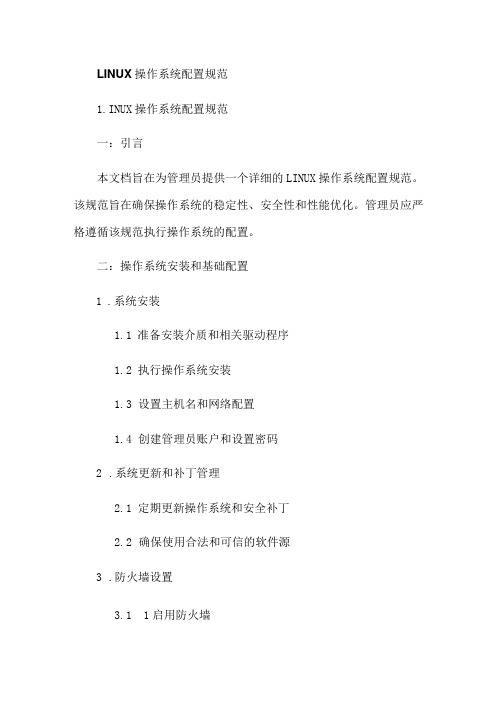
LINUX操作系统配置规范1.INUX操作系统配置规范一:引言本文档旨在为管理员提供一个详细的LINUX操作系统配置规范。
该规范旨在确保操作系统的稳定性、安全性和性能优化。
管理员应严格遵循该规范执行操作系统的配置。
二:操作系统安装和基础配置1.系统安装1.1准备安装介质和相关驱动程序1.2执行操作系统安装1.3设置主机名和网络配置1.4创建管理员账户和设置密码2.系统更新和补丁管理2.1定期更新操作系统和安全补丁2.2确保使用合法和可信的软件源3.防火墙设置3.11启用防火墙3.2配置适当的规则以限制网络访问3.3监控防火墙日志以及及时处理异常情况4.安全设置4.1禁用不必要的服务和端口4.2配置安全登录设置,包括SSH以及远程登录4.3定期更新管理员密码4.4设置账户锁定策略和密码策略4.55配置主机防护工具,如SELinUX或者APPArmOr5.性能优化配置5.1合理调整操作系统参数,优化内存、磁盘和网络性能5.2配置日志管理,避免过度记录日志5.3监控系统资源使用情况,及时调整配置6.安全备份和恢复策略6.1定期备份操作系统和相关数据6.2测试备份和恢复策略的有效性6.3存储备份数据的安全策略,包括加密和存储位置7.监控和告警设置7.1配置系统监控工具,例如Zabbix、NagioS等8.2设置合适的告警策略,及时发现和解决系统异常8.日志管理8.1配置日志审计规则,记录关键系统操作8.2定期审查系统日志,发现异常情况并采取相应措施9.系统维护流程9.1定期执行系统维护任务,如磁盘碎片整理、日志清理等9.2管理接口和升级流程9.3建立系统更新和维护的文档和计划10.硬件和软件要求10.1硬件要求:根据实际需求配置合适的硬件设备10.2软件要求:操作系统版本和必要的软件组件11.系统文档11.1创建操作系统配置文档,包括所有配置的详细信息11.2更新文档以反映系统的变化本文档涉及附件:无本文所涉及的法律名词及注释:1.操作系统安装:指在计算机上安装并配置操作系统的过程。
Linux操作系统及应用 项目1 安装与基本配置Red Hat Enterprise Linux 8

理解Linux操作系统的体系结构。 掌握如何搭建Red Hat Enterprise Linux 8 服务器 掌握如何登录、退出Linux服务器。
理解Linux的启动过程和运行级别。 掌握如何排除Linux服务器安装的故障。
2
内容导航
1
项目知识准备
2
项目设计与准备
RHEL 8同时对管理员和管理区域进行 了改善的,让系统管理员、Windows管理 员更容易访问。
项目1安装与配置Linux操作系统
11
内容导航
1
项目知识准备
2
项目设计与准备
3
项目实施
4
项目实录:Linux系统安装与基本配置
项目1安装与配置Linux操作系统
12
二、项目设计与准备——项目设计
本项目需要的设备和软件如下: ➢ 1台安装有Windows 10操作系统的计算机,名称为Win10-1,IP地址为192.168.10.31/24。 ➢ RHEL 8的ISO映像文件一套。 ➢ VMware Workstation 15.5 Pro软件一套。 ➢ 本项目借助虚拟机软件要完成如下3项任务: ➢ 安装VMware Workstation。 ➢ 安装RHEL 8第一台虚拟机,名称为Server01。 ➢ 完成对Server01的基本配置。
Linux一般有3个主要部分:内核 (Kernel)、命令解释层(shell或其他操 作环境)、实用工具。
1.内核
内核是系统的心脏,是运行程序和管理 磁盘及打印机等硬件设备的核心程序。操作 环境向用户提供一个操作界面,它从用户那 里接受命令,并且把命令送给内核去执行。 由于内核提供的都是操作系统最基本的功能, 所以如果内核发生问题,那么整个计算机系 统就可能会崩溃。
Materials Studio Linux 集群安装手册(比较详细)
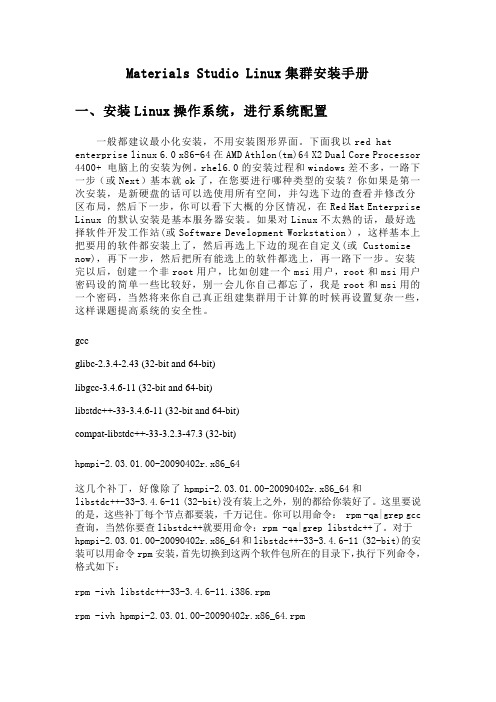
Materials Studio Linux集群安装手册一、安装Linux操作系统,进行系统配置一般都建议最小化安装,不用安装图形界面。
下面我以red hat enterprise linux 6.0 x86-64在AMD Athlon(tm)64 X2 Dual Core Processor 4400+ 电脑上的安装为例。
rhel6.0的安装过程和windows差不多,一路下一步(或Next)基本就ok了,在您要进行哪种类型的安装?你如果是第一次安装,是新硬盘的话可以选使用所有空间,并勾选下边的查看并修改分区布局,然后下一步,你可以看下大概的分区情况,在Red Hat Enterprise Linux 的默认安装是基本服务器安装。
如果对Linux不太熟的话,最好选择软件开发工作站(或Software Development Workstation),这样基本上把要用的软件都安装上了,然后再选上下边的现在自定义(或 Customize now),再下一步,然后把所有能选上的软件都选上,再一路下一步。
安装完以后,创建一个非root用户,比如创建一个msi用户,root和msi用户密码设的简单一些比较好,别一会儿你自己都忘了,我是root和msi用的一个密码,当然将来你自己真正组建集群用于计算的时候再设置复杂一些,这样课题提高系统的安全性。
gccglibc-2.3.4-2.43 (32-bit and 64-bit)libgcc-3.4.6-11 (32-bit and 64-bit)libstdc++-33-3.4.6-11 (32-bit and 64-bit)compat-libstdc++-33-3.2.3-47.3 (32-bit)hpmpi-2.03.01.00-20090402r.x86_64这几个补丁,好像除了hpmpi-2.03.01.00-20090402r.x86_64和libstdc++-33-3.4.6-11 (32-bit)没有装上之外,别的都给你装好了。
中兴新支点Linux桌面操作系统的安装及初步体验

中兴新支点Linux桌面操作系统的安装及初步体验今天小编给大家带来由中兴新支点技术有限公司研发的Linux桌面操作系统的安装和初步体验。
中兴新支点的Linux操作系统有着如下的特点:更安全:对现存99%以上的病毒免疫,完美的通过了公安部的OpenVAS安全漏洞扫描测试。
更稳定:通过1200小时的不间断高负荷稳定性测试,无死机情况。
更快速:不会因为安装软件过多或开机时间过长而导致运行速度变慢。
更强大:支持随心所欲的个性化定制,安装完即可使用。
更易用:基于Linux3.13.0内核构建,安装完无需配置即可使用,并完美地支持中文,更加贴合国内用户的需求。
中兴新支点Linux桌面操作系统的安装:现在我拿到了安装光盘,先来一睹为快吧~~!第一步:把光盘放入光驱,重启电脑时敲击F12,选择光盘启动,接着电脑屏幕就会出现中兴新支点Linux操作系统的标识,等一下就能进入安装界面啦(如下图)然后点击“安装到硬盘”的图标。
第二步:等待安装程序启动后,就会显示选择安装路径的界面,此时硬盘还没分区,那我们点击右上角的“手动进入分区”来分个盘吧,中兴新支点桌面Linux至少需要6G的安装空间,我们就把这50G的硬盘分成20G的系统盘和30G的文件盘吧!~第三步:选择硬盘1空闲空间后点击“新建分区”我计划分成A、B两个盘,“新建分区”的操作如下(大家的分区大小和分区数量可以根据自己的爱好选择哦)。
B盘的分区大小就选择剩余空间啦,得到最后的分区表并点击确定。
第四步:然后我们回到了之前的安装路径选择页面,我选择把系统装到A盘中,点击下一步后出现输入系统管理员的密码(很重要哦!要记得牢牢的!)输入完后点击确认接着点击左下角的“开始安装”,等上几分钟就显示安装成功啦~~~记得移出光盘后再点击重启哦!重启完后就能显示简洁又漂亮的Linux操作系统桌面啦!系统初体验:中兴新支点的Linux桌面操作系统还是很符合我们日常用户的使用习惯的,它集合了很多其他操作系统的优点,并去除了其他复杂臃肿的功能,显得简洁流畅的同时又不失卓越高效。
Ecology_OA_for_Linux安装手册

Ecology OA for Linux安装手册目录一、Linux操作系统安装 (3)1、服务器硬件配置 (3)2、Linux操作系统安装步骤及注意事项 (3)二、安装Oracle 9i for Linux (5)(1)、安装软件包 (5)(2)、上传Oracle 9i for Linux安装源程序 (5)(3)、解压Oracle安装文件 (5)(4)、创建oracle用户组(dba、oinstall)和用户(oracle) (6)(5)、以oracle用户创建oracle的安装目录和数据库文件目录 (6)(6)、设置用户Oracle的环境变量 /home/oracle/.bash_profile (隐藏文件) (6)(7)修改 /etc/sysctl.conf 文件, 在文件末尾增加如下参数: (6)(8)设置编译器环境(在终端执行以下命令) (7)(9)DISPLAY设置 (7)(10) 安装oracle (7)(11)安装oracle补丁,修复oracle工具安装问题 [可选] (7)(12)重启服务器 (8)(13)启动oracle数据库 (8)(14)启动及登录oracle管理控制台,创建数据库表空间、数据库用户oaadmin (8)三、安装泛微OA ECOLOGY for Linux (9)(1)在/usr下创建目录weaver (9)(2)解压文件 (9)(3)配置/usr/weaver/resin-2.1.14/bin/httpd.sh文件 (9)(4)用vi修改/usr/weaver/resin-2.1.14/conf/resin.conf 文件 (9)(5)修改/usr/weaver/resin-2.1.14/bin/startresin.sh文件,修改为: (9)(6)修改/usr/weaver/resin-2.1.14/bin/stopresin.sh文件,修改为: (10)(7)查看/usr/weaver/ecology/WEB-INF/prop/weaver.properties文件 (10)(8)启用OA服务 (10)(9)从客户机上完成OA数据库创建 (10)(10)从客户机上注册OA软件,提交LISENCE文件。
Linux操作系统 Ubuntu 9.10 图解安装教程

Linux操作系统 Ubuntu 9.10 图解安装教程沙浪网 2009-11-10Ubuntu是一个神奇的Linux操作系统,四年多前我们第一次试用了Ubuntu,之后便被深深的吸引,特别是从8.04Lts开始,Ubuntu便成了沙浪网众人的主要工作环境。
特别是沙浪网美女小梅,在午睡梦呓中竟然喃喃自语说出“非Ubuntu不嫁”这样的豪言壮语,令人震撼!Ubuntu是一个流行的Linux操作系统,基于Debian发行版和GNOME桌面环境,和其他Linux发行版相比,Ubuntu非常易用,和Windows相容性很好,非常适合Windows用户的迁移,预装了大量常用软件,中文版的功能也较全,支持拼音输入法,预装了Firefox、Op en Office、多媒体播放、图像处理等大多数常用软件,一般会自动安装网卡、音效卡等设备的驱动,对于不打游戏不用网银的用户来说,基本上能用的功能都有了,在Windows操作系统下不用分区即可安装使用,就如同安装一个应用软件那么容易,整个Ubuntu操作系统在Windows下就如同一个大文件一样,很容易卸载掉。
Ubuntu经过近五年的发展,从Ubuntu 4.10到当前的Ubuntu 9.10,进步之大是有目共睹的事实。
当然,Ubuntu的进步是建立在所有自由软件进步的基础之上的。
Ubuntu Home Page全球站点:/中国站点:/下面,通过一些简单的介绍,让我们来了解一下Ubuntu:官方解答什么是 Ubuntu?Ubuntu 是一个由全球化的专业开发团队建造的操作系统。
它包含了所有您需要的应用程序:浏览器、Office 套件、多媒体程序、即时消息等。
Ubuntu 是一个 Windows 和 Office 的开源替代品。
1. 关于Ubuntu一词Ubuntu 是一个南非的民族观念,着眼于人们之间的忠诚和联系。
该词来自于祖鲁语和科萨语。
Ub untu (发音"oo-BOON-too"--“乌班图”)被视为非洲人的传统理念,也是建立新南非共和国的基本原则之一,与非洲复兴的理想密切相关。
Linux操作系统的安装与使用

实训一 Linux操作系统的安装与使用一.实训目的●掌握Linux安装前的准备工作;●掌握Linux的安装;●掌握Linux常用硬件的配置;●掌握Linux的登录与退出;●掌握Linux桌面管理。
二.实训环境PC机、VMare6.5、RHEL 5.0三.实训项目某网络科技有限公司近日新购一台服务器,公司计划使用Linux操作系统,你作为公司的网络管理员,该如何安装和配置Linux操作系统。
四.实训内容任务一:Linux安装前的准备工作1.使用VMware6.5创建Linux虚拟机2.设置虚拟机光驱任务二:Linux的安装与配置3.Linux操作系统的安装4.Linux操作系统的初始基本配置任务三:Linux的使用5.Linux的登录与退出6.Linux桌面管理五.相关理论1.虚拟机相关知识为了避免在安装、测试过程中出现失误而导致了硬盘数据的丢失等,同时在配置Linux 服务器时,经常需要用到多台主机进行网络测试,因为借助虚拟机,在单机上构造出一个真实的网络环境。
目前较为流行的虚拟机软件主要有VMware和Virtual PC两种。
2.Linux简介Linux的产生最早在1991年,它是由一名芬兰赫尔辛基大学的大学生Linus Torvalds 开发的。
到Red Hat Linux 9以后,Red Hat Linux的发展分为两个方向:个人版(Fedora Core)和企业版(在Red Hat Enterprise Linux)。
在Red Hat Enterprise Linux中也分为三个版本,分别为在Red Hat Enterprise Linux AS、在Red Hat Enterprise Linux ES和在Red Hat Enterprise Linux WS。
在Red Hat Enterprise Linux AS是在Red Hat Enterprise Linux家族中最强的一个版本。
Redhat_Enterprise_Linux7.2系统环境搭建手册

RedHatLINUX系统环境搭建手册版本历史目次1引言 (1)2操作系统安装 (1)2.1准备工作 (1)2.2安装R EDHAT7.2系统 (1)3操作系统设置 (16)3.1网络配置 ......................................................................................................... 错误!未定义书签。
3.2防火墙 (16)3.3S ELINUX (17)3.4FTP (17)3.5GDM (17)3.6附件安装SVN、服务端 ................................................................................ 错误!未定义书签。
创建仓库...................................................................................................................... 错误!未定义书签。
svn create 创建仓库 ........................................................................................... 错误!未定义书签。
修改配置文件.......................................................................................................... 错误!未定义书签。
增加用户passwd................................................................................................. 错误!未定义书签。
凝思LINU 系统环境搭建手册
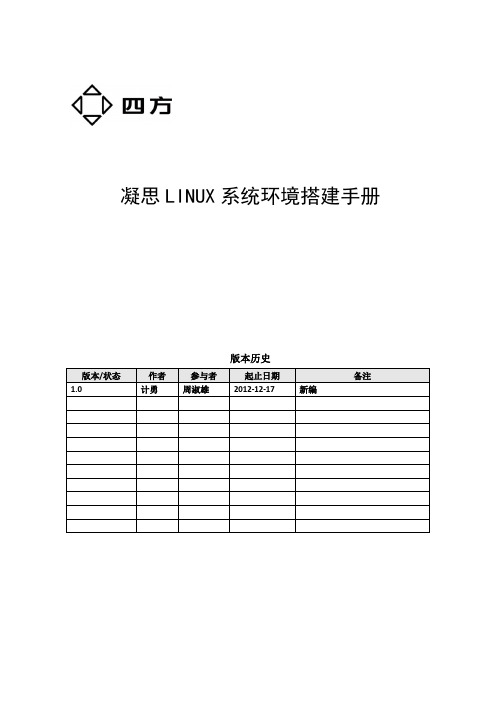
凝思LINUX系统环境搭建手册版本历史目次1引言 (3)2安装凝思LINUX操作系统 (3)2.1凝思6.0的安装 (3)2.2安装相关补丁包 (29)2.3相关配置: (29)2.3.1关闭防火墙 (29)3ORACLE安装 (30)3.1安装前装备 (30)3.2修改内核参数 (30)3.3创建安装所需的用户和组 (31)3.4修改环境变量文件 (32)2.3.1安装oracle数据库 (33)2.3.2设置ORACLE随机自动启动与随机自动关闭 (47)2.3.11配置ORACLE 表空间自动增长 (49)1引言本手册是《凝思LINUX系统环境搭建手册》,主要用于指导工程人员安装凝思6.0操作系统环境,包括操作系统安装、配置、数据库安装等。
2安装凝思LINUX操作系统2.1凝思6.0的安装凝思系统安装(1)安装前准备设置光启插入安装盘(2)进入安装界面选择Graphical install 回车(3)进入语言选择界面选择中文(简体)Continue(4)选择区域中国继续(5)选择美国英语继续(6)进入配置LINX序列号界面,输入序列号(不输入亦可)继续(7)进入配置网络界面配置主机名继续(8)配置域名继续(9)进入设置root密码设置root密码继续(10)进入常用帐号设置设置常用帐号继续(11)进入常用账号用户名设置设置用户名继续(12)进入新用户密码设置设置密码后继续(13)进入磁盘分区选择手动继续为了运行性能考虑,本说明书除了swap分区外,共设置了3个分区,分别挂在:/、/home 目录上,最终在(36)完成分区设置。
对于安装oracle服务的系统,建议,再分出一个oracle 的数据分区。
(14)进入选择磁盘分区界面选择要分区的磁盘继续(15)进入确认创建分区表界面选择‘是’继续(16)选择空闲空间继续(17)进入分区方式选择这里选择创建新分区继续(18)根据个人需求我们可以选择这个磁盘大小这里选择20% 继续(19)这里选择主分区继续(20)选择分区建立位置这里选择开始继续(21)这里我们把第一分区挂载点确认为/ 根目录(22)选择分区设定结束继续(23)再次选择空闲分区继续(24)选择创建新分区继续(25)根据个人需要配置第二分区(swap分区)大小这里配置5% 继续(26)选择任意(第二分区要做swap分区对分区类型无要求)分区类型这里选择主分区继续(27)选择分区创建位置这里选择开始继续(28)在此处我们双击进入‘用于’选择如何使用此分区界面(29)选择交换空间继续(30)选择分区设定结束继续(31)再次选择空闲磁盘继续(32)选择创建新分区继续(33)配置分区大小(这里将剩余空间都分配给逻辑分区)继续(34)选择逻辑分区继续(35)选择挂载点为/home 选择分区设定结束继续(36)选择分区设定结束并将修改写入磁盘继续(37)确定界面选择‘是’继续(38)磁盘配置完成进入配置软件包管理器选择‘否’继续(39)选择‘否’继续(40)选择如图软件包继续(41)安装过程中会弹出输入域名或工作组名窗口配置域名或工作组名继续(42)安装结束进入设定man-db界面选择‘是’继续(43)取出光盘继续(44)系统重启进入登陆界面2.2安装相关补丁包以下命令需root权限运行apt-get update为安装oracle做准备,需安装如下包:apt-get install rpmapt-get install gawkapt-get install libaio1apt-get install lesstif2创建连接文件ln –s /usr/bin/awk /bin/awkln –s /usr/bin/rpm /bin/rpmln –s /usr/bin/ basename /bin/basename为编译和运行环境做准备,需安装如下包:apt-get install libpng*apt-get install libaudio2apt-get install libstdc++*apt-get install g++apt-get install gccapt-get install makeapt-get install zipapt-get install vsftpdapt-get install mysql*apt-get install libsvnapt-get install svnversion2.3相关配置:2.3.1关闭防火墙为了方便ssh等远程登录,关闭防火墙,管理员权限修改/etc/default/grub文件,注释掉security相关配置,如下图,并保存。
几款Linux操作系统安装图解

几款Linux操作系统安装图解红旗Red Flag Linux 4.1红旗Red Flag Linux 4.1篇:Red Flag 大家可以在/xiazai/index.php这个地方下载到所有的版本(我这里用的是红旗Linux桌面4.1版RC1-第一张盘(系统安装盘))下载过来的不ISO文件。
做成光盘,用光盘来引导系统,如果在安装之前对于自己的硬件不放心的可以到/ppd/product_user/hardware_table.php 这里看下,所有的软件硬件兼容列表都有。
其实在安装过程中你会感觉这和Windows没什么区别的,安装可以直接用光盘引导。
按下回车,进入下一安装步骤。
如图所示,这是在检测系统硬件的配置稍等一会儿就会出现“Red Flag Linux Desktop 4.1”欢迎界面然后自动跳转到下一关语言选择(这里只提供了简体中文一种语言,看你选那个?)下一步嘛许可协议了(呵呵我们当然得接受了,要不他不让你装哦!)这时候跳出来一个关键的地方“磁盘分区”,如果你是新的系统,建议你采用自动分区。
会自动根据磁盘和内存的大小,分配磁盘空间和Swap空间这时出现系统帮你分的区以及各分区的大小。
这时候你还可以对他的分区进行手工调整)直接点击下一步。
要求确认是否要删除分区。
这时候你的磁盘将会被格式化了。
当然选择第一个删除所有Linux分区哦。
他倒好心会弹出一个警告来要求再次确认。
因为Linux和Windows的文件系统不同不能共用。
一般Linux用的是Ext3分区(当然这是红旗默认的格式)如果你的磁盘上还有其他系统哉者不想装在第一分区,应用DiskDruid进行手工分区。
从这组图我们已经很清楚的看到DsikDruid允许对现有的磁盘分区进行编辑,也可以进行对空闲的分区创建(我这里只有一个分区哦),注意这里要选择相应的:1、挂载点(他指定了该分区对应于Linux文件系统的那个目录,Linux 允许将不同的物理分区映射到不同的目录);2、文件系统类型(这里有Ext2.Ext3.Swap等这就有点像Windows下的FatFat32Ntfs一样)创建完系统分区后还要创建一个Swap(这个玩意怎么说呢?就好像Windows下的虚拟内存吧);3、大小(这里以MB为单位哦,根据经验Swap分区一般是物理内存的2倍,如果物理内存超过1G,那物理内存可以设置为2G)经过这一系列的折磨,终于OK了。
中标麒麟Linux操作系统安装指南

注意事项及实验
•阵列卡Raid保护问题
–Raid 1、Raid 5或Raid 10保护;
•外接存储问题
–通常多块hba,配置多链路 –先拔下光纤线进行安装、升级 –_netdev,netfs问题; –同时将dump和fsck字段设置为“0”
注意事项及实验
•Gpt分区问题 •尽量选择最小安装 •主机名命名规范
配置分区相关说明
• 文件系统 •文件系统基本概念:
–操作系统对文件组织、规划、命名和访问的方法;
•中标麒麟Linux服务器操作系统的文件系统类型:
– EXT文件系统:EXT3/EXT4
•Windows文件系统类型:
– FAT、NTFS
文件系统尺寸
•Ext3
•Ext4:Max. file size16 TiB (for 4k block filesystem) Max. volume size1 EiB •Fat32:4G-2 TiB (16 TiB for 4 KiB sectors)
开始安装
检测光盘介质
启动安装程序
选择安装语言
选择存储设备
主机名及网络设置
配置根密码
配置分区信息
配置分区信息
配置分区信息
配置分区信息
配置引导装载程序
配置安装内容及软件仓库
配置安装内容及软件仓库
安装软件包
重启系统
重启系统后设置
许可信息
创建用户
配置时间
服务定制
Kdump设 置
中标麒麟Linux服务器操作系统培训系列
中标麒麟Linux操作系统安装指南
技术创新,变革未来
本章目标
•了解系统安装前的准备 •掌握中标麒麟Linux服务器操作系统的图形安装过 程 •掌握如何规划磁盘分区 中标麒麟Linux服务器操作 系统常用的安装方法
- 1、下载文档前请自行甄别文档内容的完整性,平台不提供额外的编辑、内容补充、找答案等附加服务。
- 2、"仅部分预览"的文档,不可在线预览部分如存在完整性等问题,可反馈申请退款(可完整预览的文档不适用该条件!)。
- 3、如文档侵犯您的权益,请联系客服反馈,我们会尽快为您处理(人工客服工作时间:9:00-18:30)。
实训报告
一、基本信息:
班级:2011年湖南省中职专业教师暑期培训班
姓名:陈琳学号: 3 指导教师:刘姚
实训时间:三机房实训地点:三机房
二、项目名称:Linux操作系统安装
三、实训材料:
1、软件——Linux安装软件包;
2、硬件——微机一台。
四、实训目标:
1、熟练掌握Linux操作系统的安装;
2、熟练掌握Linux操作系统的初步使用;
五、实训内容:
Linux操作系统安装过程
1、系统读取光盘后,自动运行安装程序。
进入到Linux的安装界面。
并选择语言为“简体中文”(默
认),单击“下一步”;
2、选择键盘配置为“U.S.English”(默认),单击“下一步”;
3、选择鼠标配置为“带滑轮鼠标(PS/2)”(默认),单击“下一步”;
4、设置安装类型为“服务器”,单击“下一步”;
5、选择磁盘分区设置为“用Disk Druid手工分区(D)”,单击“下一步”;
6、单击“新建”按钮,依次建立如下3个分区,建立完成后,单击“下一步”;
7、进入引导装载程序设置项,单击“改变引导装载程序”按钮,在弹出的窗口中选择“以GRUB为引导装载程序”项,单击“确定”。
“下一步”;
8、设置附加语言支持为“Chinese(P.R. Of China)”(默认),单击“下一步”;
9、设置时区选择为“亚洲/上海”(默认),单击“下一步”;
10、设置根口令,并再次确认,单击“下一步”;
11、选择软件包组,除默认项外再添加勾选GNOME、万维网、DNS、FTP四项,单击“下一步”;
12、设置完成,即将进入安装界面,单击“下一步”;
13、进入到安装过程的界面,在出现提示时更换光盘,并“确定”。
14、安装完成后,进行创建引导盘的设置,在此选择“否,我不想创建引导盘(D)”,单击“下一步”;
15、进入图形界面(X)配置,选取其默认值,单击“下一步”;
16、进入显示器配置项,取其默认,单击“下一步”;
17、进入定制图形化配置项,选择登录类型(图形化、文本),在此选择“图形化”,单击“下一步”;
18、完成所有设置,单击“退出”
19、退出后将重新引导系统,进入如下界面,单击“前进”继续进行设置;
20、设置用户帐号:用户名、全名、口令、确认口令,单击
“前进”;
21、设置日期和时间,单击“前进”;
22、设置声卡,单击“前进”;
23、选择Red Hat网络为“否,我不想注册我的系统(N)”
项,单击“前进”;
24、设置额外光盘来选择安装软件包,如无则单击“下一步”;
25、结束设置,单击“前进”;
26、安装设置全部完成后,登录系统将出现如下界面表示系统成功启动
六、实训总结:
通过今天安装Linux操作系统的实训,让我掌握了Linux操作系统的完整安装过程。
在安装的过程中有如下一些体会:
一、在安装的过程中,要根据自己的要求仔细设置每一项
1、语言的选择:当是初次使用Linux操作系统时可以将安装的语言设置为简体中文,但当熟悉了系统环境后则应选择英文安装。
更适合于操作系统的使用。
2、键盘和鼠标的配置:在安装到这一步的时候,系统会自动检索当前计算机的配置,因此这里可以不用更改设置,而是直接选择其默认选项。
3、安装类型的选择:要根据用户的需要来选择最适合自己的安装类型,共有个人桌面、工作站、服务器和定制四项。
4、磁盘分区的设置:可以有“自动分区”和“用Disk Druid手工分区”两个选项。
使用后者可以更好的了解系统的磁盘划分情况。
5、引导装载程序的设置:系统默认的是为GRUB,因此可以不用去修改。
如有需要也可以单击“改变引导装载程序”来修改。
6、选择软件包组:如无特殊要求可使用默认选择,但若是服务器类型的安装,则应添加GNOME、万维网、DNS和FTP等几项设置。
7、定制图形化设置:可以选择“图形”和“字符”两种形式,用户可根据自己的需要进行选择。
若选择后不满意,也可在系统使用过程中进行更换。
二、需要注意的事项
在进行磁盘分区时,如果选择的是“用Disk Druid手工分区”选项。
则有三个分区是必须要建立的,分别为“/”、“/boot”和文件类型为“swap”的分区。
设置挂载点为“/”表示根目录,挂载点为“/boot”表示建立一个名为“boot”的文件夹,而“swap”则表示把盘的部分空间当作虚拟内存来使用。
在设置根口令时,最好选用自己所容易记忆和熟悉的,以免因遗忘而无法正常进入系统。
确认的口令必须和根口令一致,否则口令无效。
在选择软件包组的时候,一定要根据之前用户自己所选择的安装类型来决定需要的软件包组,进入必要的添加项目。
在进行软件包组安装时,若需要更换安装的光盘,应在界面出现更换光盘的提示后,先更换光盘,再单击界面的“确定”按钮以示更换完成。
由于时间和能力有限,以上几点为本次实训个人的感觉需要注意的事项,也是个人在安装过程中的一些体会。
